
Chm (संकुचित HTML मदत) HTML स्वरूपात पॅकेज केलेल्या एलझेड फायलींचा एक संच आहे, बर्याचदा एकमेकांशी जोडलेले दुवे आहे. सुरुवातीला, हायपरलिंक्समध्ये संक्रमण होण्याची शक्यता असलेल्या कार्यक्रमांसाठी (विंडोज ओएसच्या संदर्भांसाठी) साठी संदर्भ दस्तऐवजीकरण म्हणून ते संदर्भ दस्तऐवजीकरण म्हणून वापरणे होते, परंतु नंतर स्वरूप ई-पुस्तके आणि इतर मजकूर दस्तऐवज तयार करण्यासाठी देखील वापरले गेले होते .
Chm उघडणे अनुप्रयोग
सीएचएम विस्तारासह फायली त्यांच्याबरोबर कार्य करण्यासाठी आणि काही "वाचक" तसेच सार्वभौम दर्शकांसह कार्य करण्यासाठी दोन्ही विशिष्ट अनुप्रयोग उघड करण्यास सक्षम आहेत.पद्धत 1: एफबीबीडर
पहिला अर्ज, ज्याच्या उदाहरणावर आपण संदर्भ फायली उघडत आहोत, हे लोकप्रिय फबटर "वाचक" आहे.
- Fberader चालवा. पॅनेलमधील "+" चिन्हाच्या "लायब्ररीमध्ये फाइल जोडा" चिन्हावर क्लिक करा जेथे साधने स्थित आहेत.
- पुढे, विंडोमध्ये जे उघडते ते डिरेक्ट्रीच्या संक्रमणाचे अनुसरण करा जेथे लक्ष्य सीएमपी ठेवली जाते. आयटी वाटप करा आणि "ओके" क्लिक करा.
- ओपन दस्तऐवजातील मजकुराची भाषा आणि एन्कोडिंग आपण निर्दिष्ट करू इच्छित असलेली एक लहान "माहिती" विंडो उघडेल. बर्याच बाबतीत, हे पॅरामीटर्स स्वयंचलितपणे निर्धारित केले जातात. परंतु जर स्क्रीनवर दस्तऐवज उघडल्यानंतर, "क्राकॉयरब्रा" प्रदर्शित होईल, तर फाइल पुन्हा सुरू होईल आणि "पुस्तक माहिती" इतर एन्कोडिंग पॅरामीटर्स निर्दिष्ट करा. पॅरामीटर्स निर्दिष्ट झाल्यानंतर, "ओके" क्लिक करा.
- एफबीएम डॉक्युमेंट एफबीबीडर प्रोग्राममध्ये उघडला जाईल.


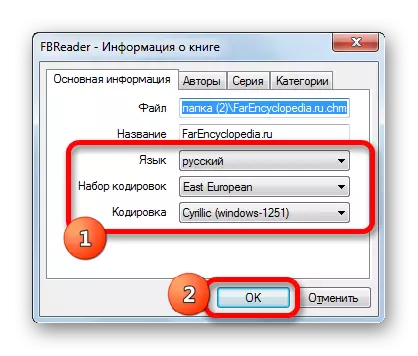
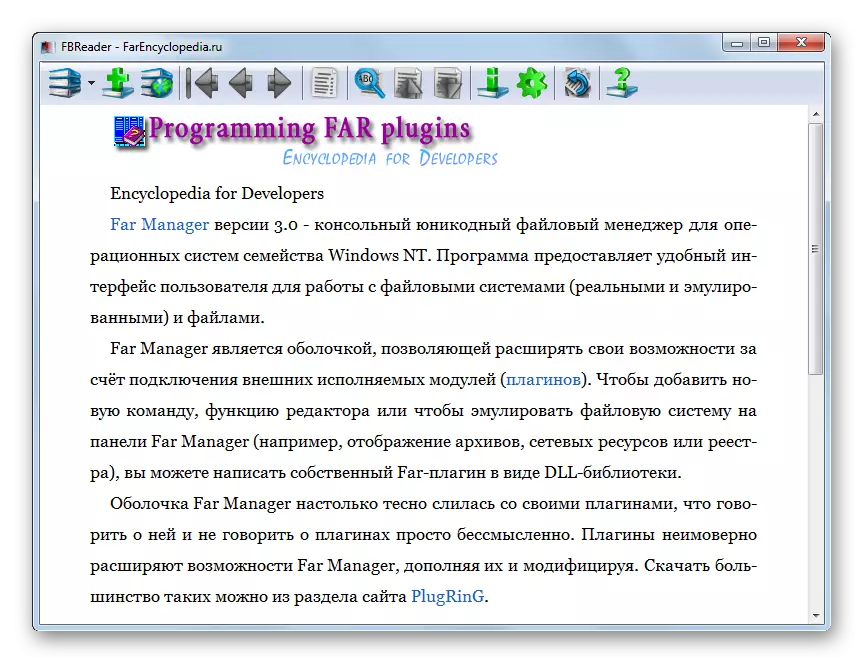
पद्धत 2: कूल रीडर
सीएमएम स्वरूप उघडण्यास सक्षम आणखी एक वाचक थंड रीडर आहे.
- "उघडा फाइल" ब्लॉकमध्ये, त्या डिस्कच्या नावावर क्लिक करा जेथे लक्ष्य दस्तऐवज ठेवला आहे.
- फोल्डरची यादी उघडते. त्यांच्यावर नेव्हिगेशन तयार करून, आपल्याला chm स्थान कॅटलॉग मिळण्याची आवश्यकता आहे. नंतर डाव्या माऊस बटण (LKM) सह नामांकित घटकावर क्लिक करा.
- CoolReader मध्ये chm फाइल खुली आहे.
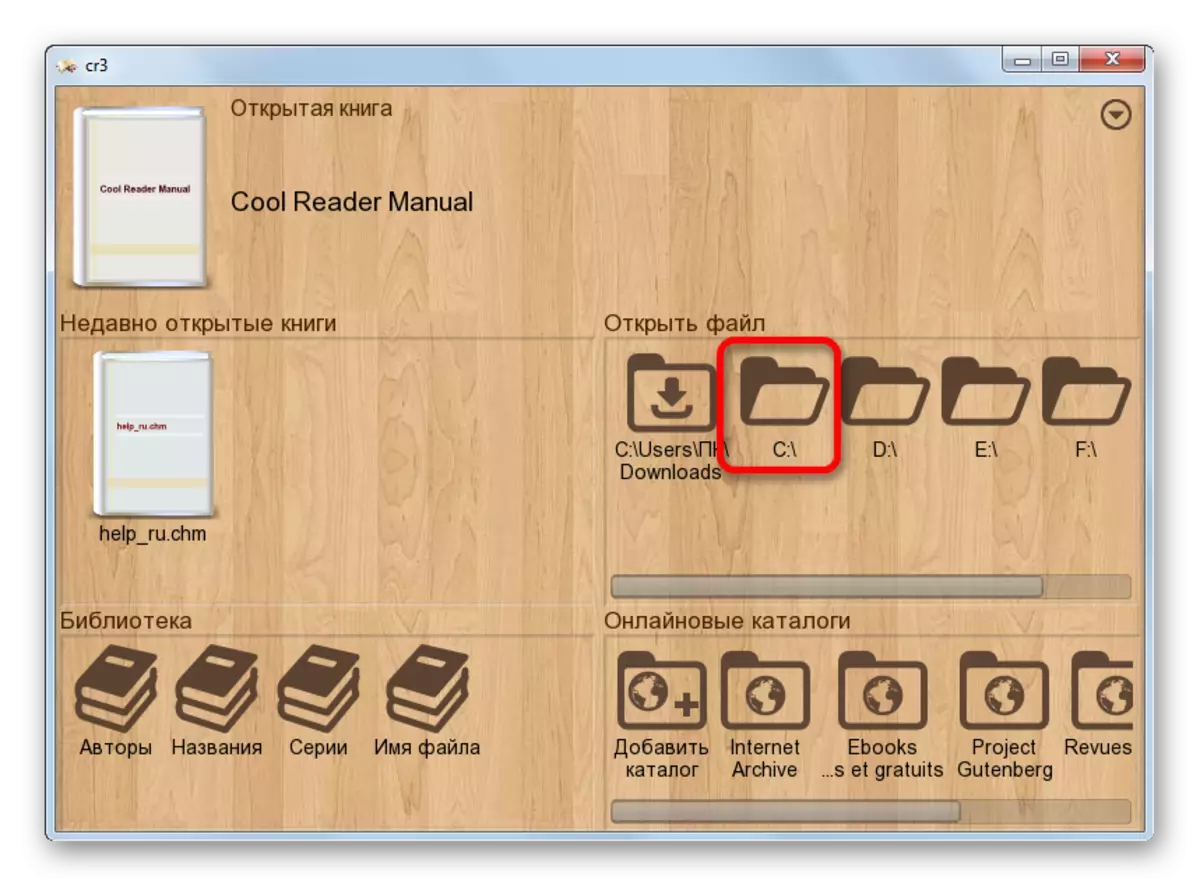

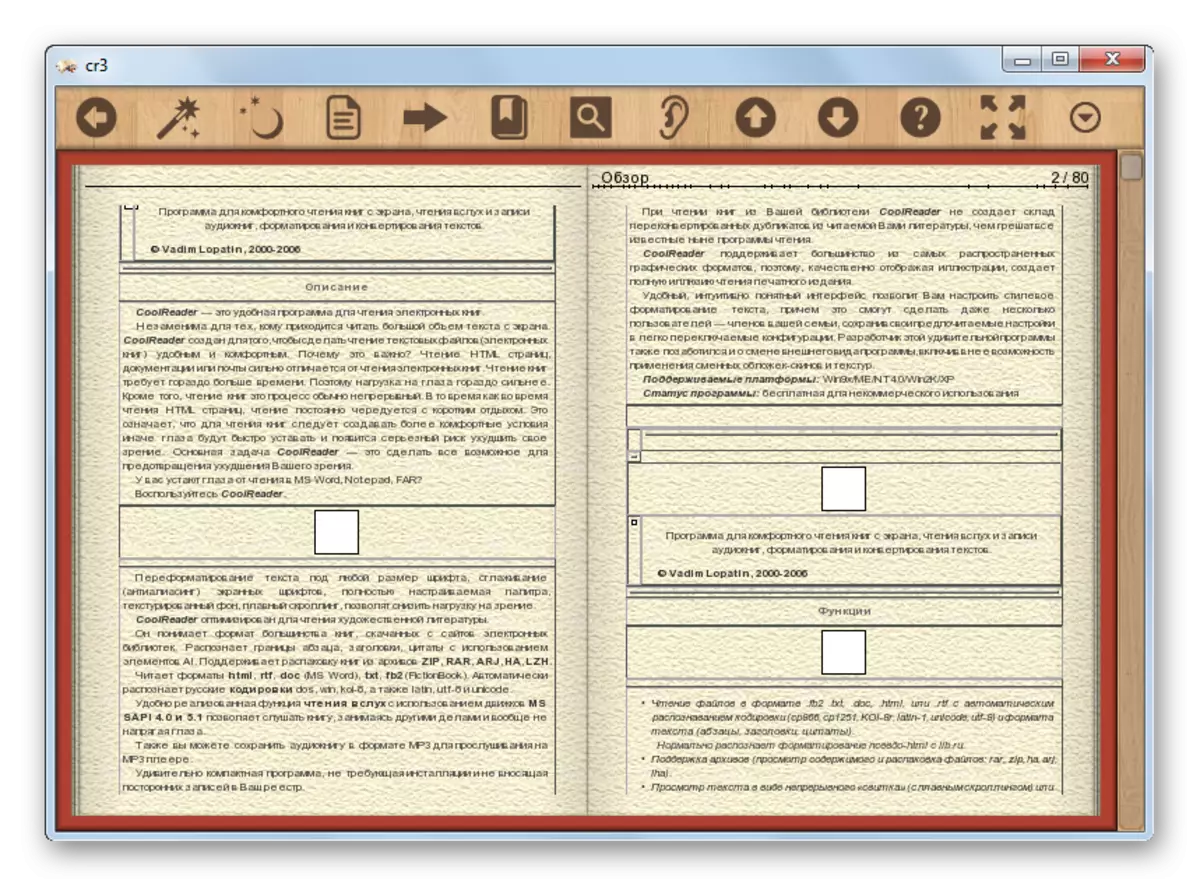
खरेतर, जेव्हा आपण थंडर्रेडरमधील नामित मोठ्या आकाराच्या स्वरूपाचे दस्तऐवज सुरू करण्याचा प्रयत्न करता तेव्हा, एक त्रुटी दर्शविली जाऊ शकते.
पद्धत 3: आइस बुक रीडर
प्रोग्राम साधने, ज्याद्वारे आपण सीएमएम फायली पाहू शकता, एक सॉफ्टवेअर वाचक समाविष्ट करते जे बर्फ बुक रीडर लायब्ररी तयार करण्याची क्षमता आहे.
- बुकरडर सुरू केल्यानंतर, "लायब्ररी" चिन्हावर क्लिक करा, ज्यात एक फोल्डर पहा आणि साधने पॅनेलवर स्थित आहे.
- एक लहान ग्रंथालय नियंत्रण विंडो उघडते. "प्लस" चिन्हाच्या स्वरूपात चिन्हावर क्लिक करा ("फाइलमधून मजकूर").
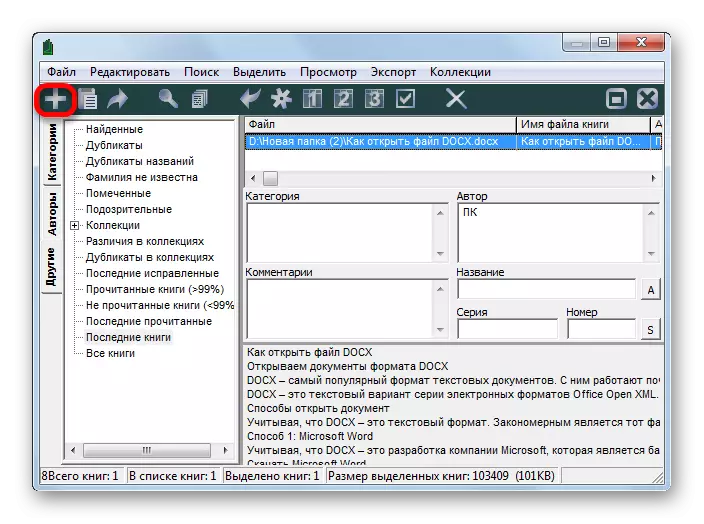
आपण "फाइल" नावावर क्लिक केल्यानंतर उघडलेल्या सूचीमधील त्याच नावावर क्लिक करू शकता.
- यापैकी कोणत्याही दोन मॅनिपुलेशन्स फाइल आयात विंडो उघडणे सुरू करते. ते त्या निर्देशिकेत जाते जेथे chm घटक ठेवले आहे. ते निवडल्यानंतर "ओके" दाबा.
- नंतर आयात प्रक्रिया सुरू होते, त्यानंतर आयबीके विस्तारासह ग्रंथालय सूचीमध्ये संबंधित मजकूर ऑब्जेक्ट जोडला जातो. आयात केलेला दस्तऐवज उघडण्यासाठी, तो नोंदवल्यानंतर किंवा LKM चे दुहेरी प्रेस करू नका.
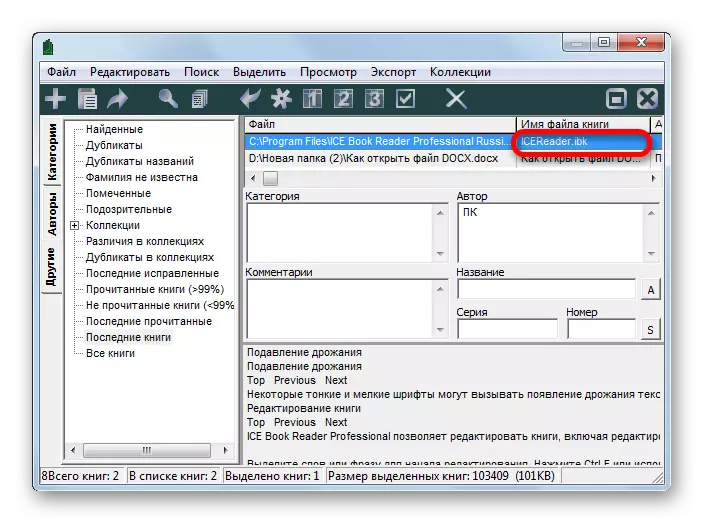
आपण ऑब्जेक्ट डिझाइन करू शकता, बाण म्हणून दर्शविलेले "पुस्तक वाचा" चिन्हावर क्लिक करू शकता.

दस्तऐवज उघडण्याच्या तिसऱ्या आवृत्तीस मेन्युद्वारे केले जाते. "फाइल" क्लिक करा, आणि नंतर "वाचा वाचा" निवडा.
- यापैकी कोणतीही कृती दस्तऐवजाची प्रक्षेपण चलन इंटरफेसद्वारे सुनिश्चित करेल.


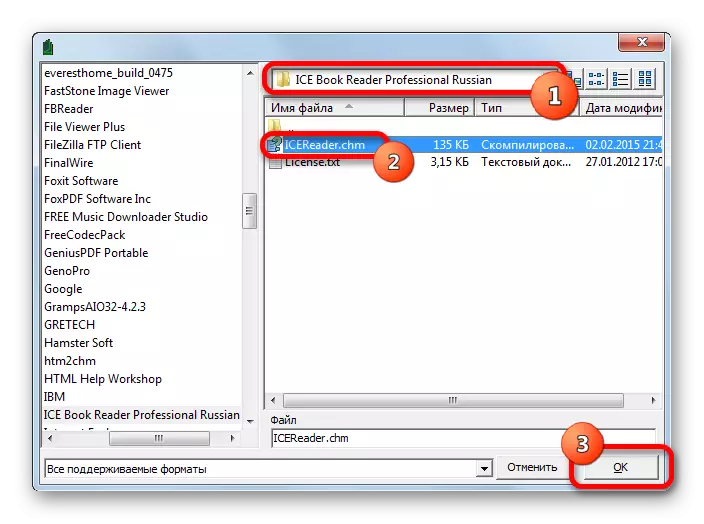
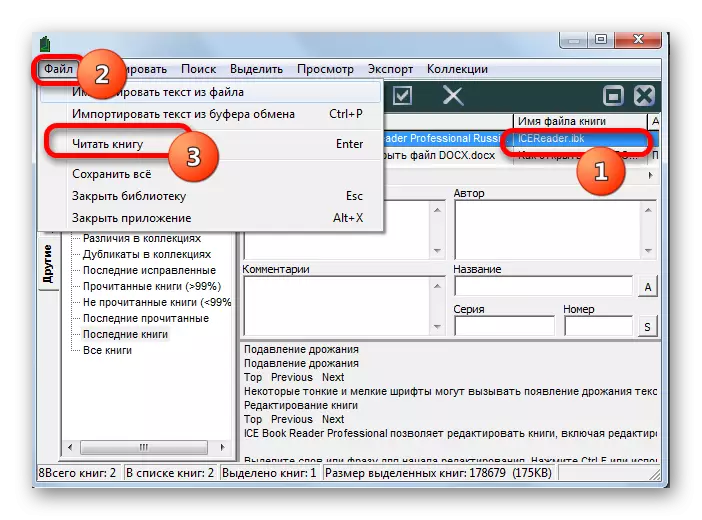
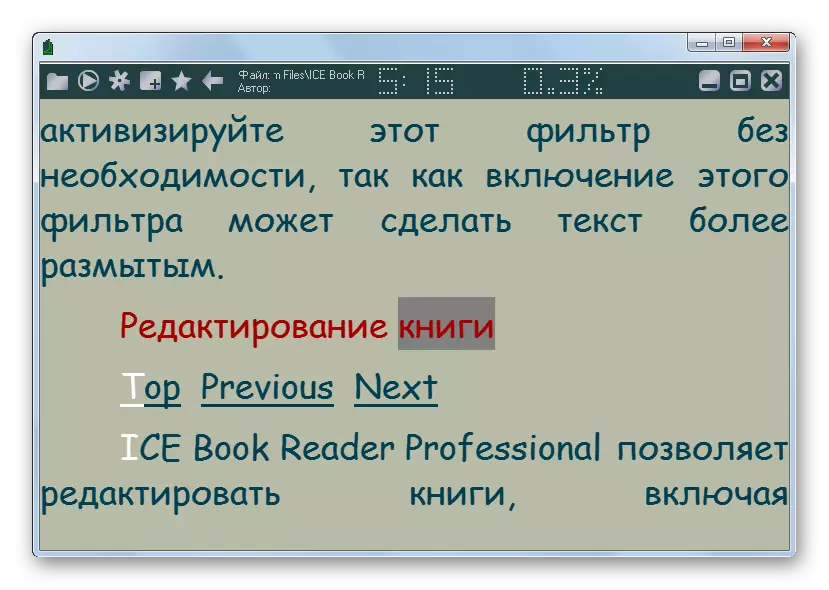
पद्धत 4: कॅलिबर
आणखी एक बहुपक्षीय "वाचक", जे अभ्यास केलेल्या स्वरूपाच्या वस्तू उघडू शकतात, ही कॅलिबर आहे. मागील अनुप्रयोगाच्या बाबतीत, दस्तऐवजाच्या थेट वाचन करण्यापूर्वी, आपल्याला ते अनुप्रयोग लायब्ररीमध्ये प्री-जोडण्याची आवश्यकता असेल.
- प्रोग्राम सुरू केल्यानंतर, जोडा पुस्तक चिन्हावर क्लिक करा.
- पुस्तक निवड खिडकी सुरू केली आहे. पहाण्यासाठी कागदपत्रे तेथे पोस्ट करा. चिन्हांकित केल्यानंतर, उघडा क्लिक करा.
- त्यानंतर, पुस्तक, आणि आमच्या बाबतीत दस्तऐवज chm calibar मध्ये आयात केले आहे. आम्ही जोडलेल्या एलकेएम नावावर क्लिक केल्यास, दस्तऐवज ऑपरेटिंग सिस्टममध्ये प्रारंभ करण्यासाठी डीफॉल्टनुसार परिभाषित केलेल्या सॉफ्टवेअर उत्पादनाच्या मदतीने उघडेल (बहुतेकदा हा एक अंतर्गत विंडोज व्ह्यूअर आहे). आपण कॅलिबर दर्शक (ई-बुक व्ह्यूअर) वापरून पूर्णपणे उघडू इच्छित असल्यास, नंतर उजव्या माऊस बटणासह लक्ष्य बुकच्या नावावर क्लिक करा. उघडणार्या मेनूमध्ये, "व्ह्यू" निवडा. पुढील नवीन यादीमध्ये, "कॅलिबर ई-बुक व्ह्यूअरसह" शिलालेख वर जा ".
- ही क्रिया केल्यानंतर, कॅलिबर प्रोग्रामच्या अंतर्गत दर्शकांचा वापर करून ऑब्जेक्ट उघडला जाईल - ई-बुक व्ह्यूअर.
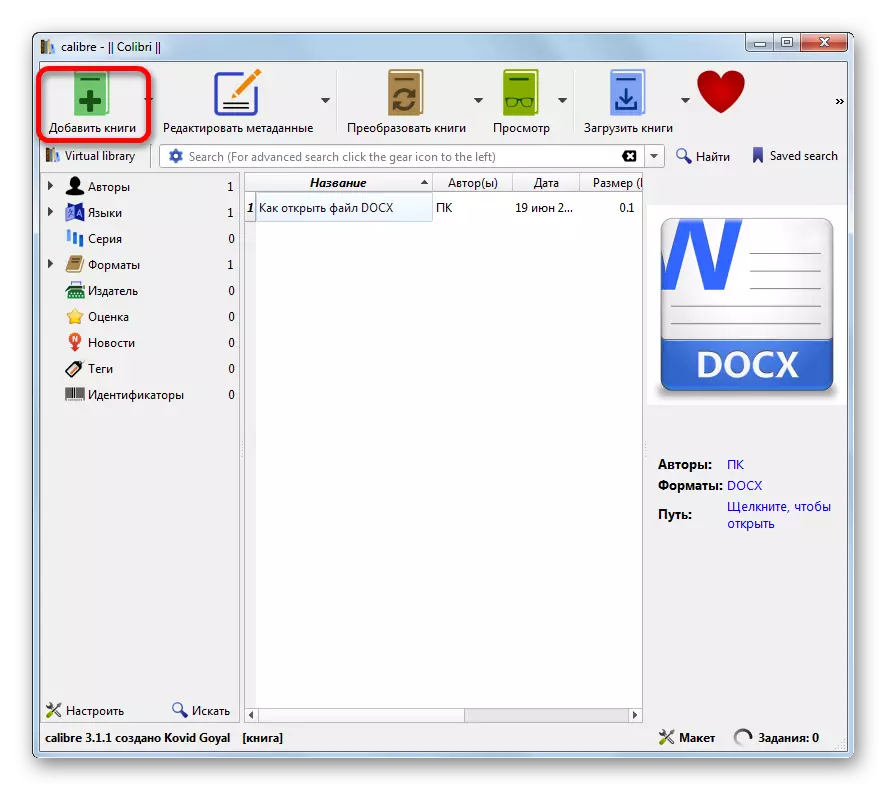
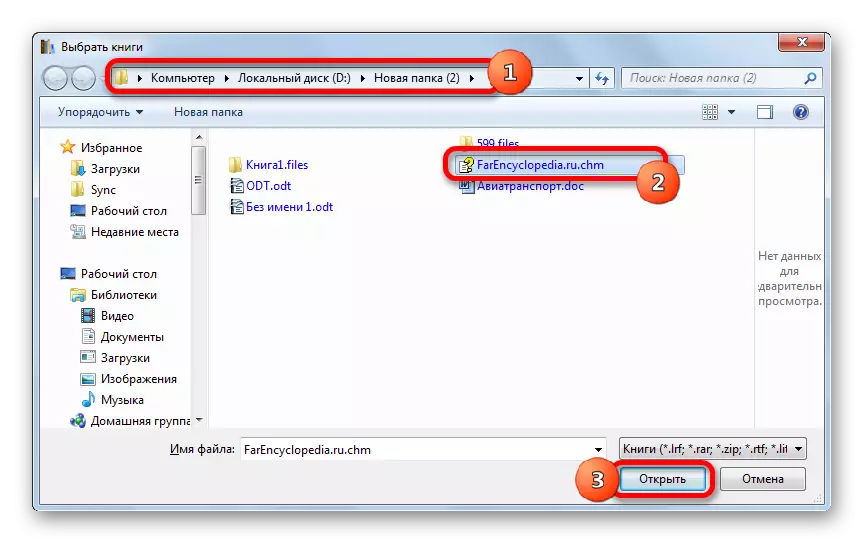
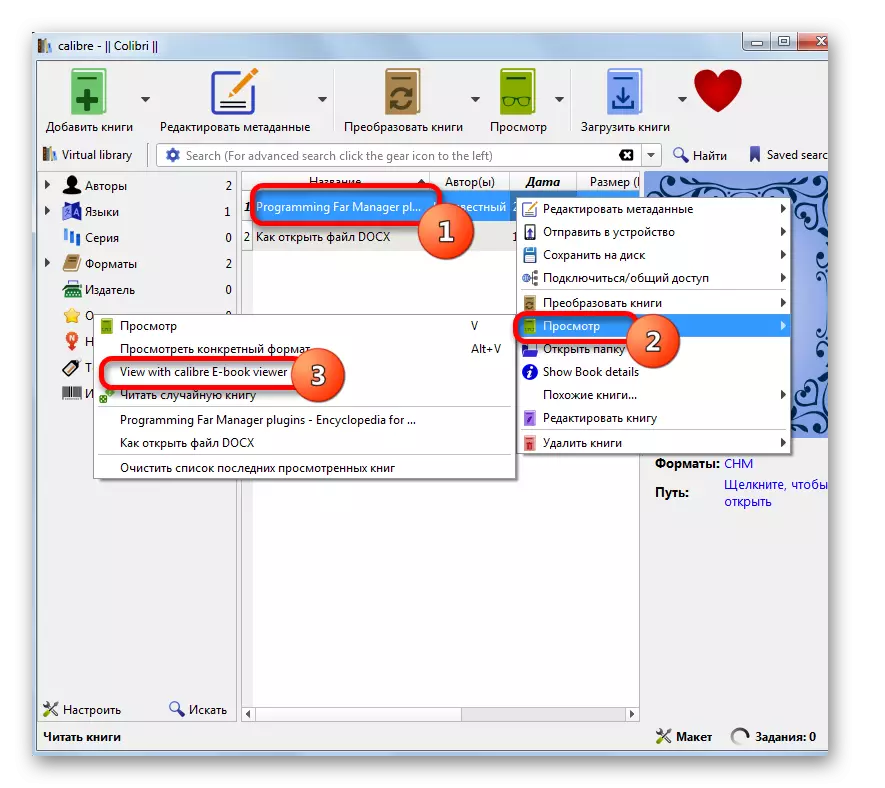

पद्धत 5: sumatrapdff
पुढील अनुप्रयोग ज्याद्वारे आम्ही सीएमएम दस्तऐवज उघडण्याचा विचार करतो तो एक बहुपक्षीय सुमॅट्रॅप दस्तऐवज दर्शक आहे.
- Summatradf लाँच केल्यानंतर "फाइल" क्लिक करा. पुढे, सूचीमध्ये, "उघडा ..." द्वारे हलवा.
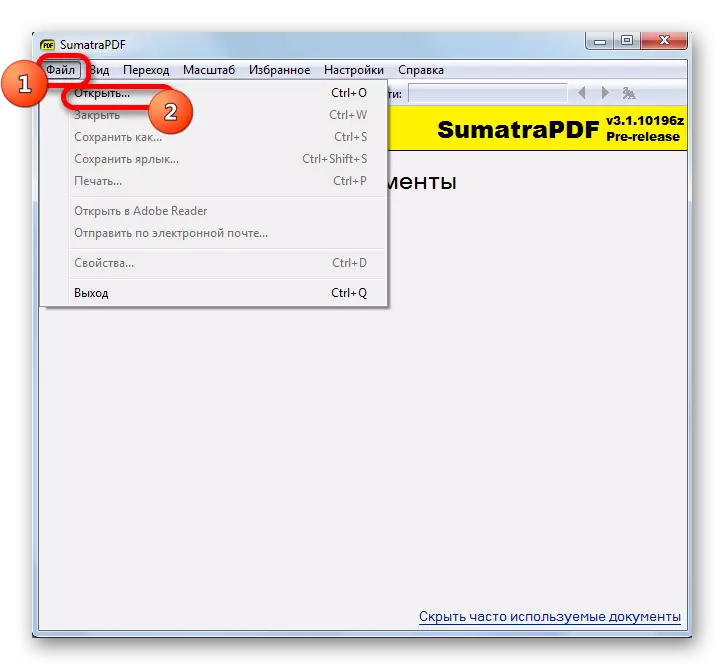
आपण फोल्डरच्या स्वरूपात चिन्हावर क्लिक करू शकता, ज्याला "उघडा" देखील म्हटले जाते किंवा Ctrl + ओ वापरा.

"ओपन डॉक्युमेंट ..." द्वारे QUMATATAPDF विंडोच्या मध्य भागातील एलकेएमवर क्लिक करून ओपन विंडो विंडो सुरू करण्याची क्षमता आहे.
- ओपन विंडोमध्ये, आपण निर्देशिकावर संक्रमण करणे आवश्यक आहे ज्यामध्ये संदर्भ फाइल स्थानिकीकृत आहे. ऑब्जेक्ट दर्शविल्यानंतर, "उघडा" दाबा.
- त्यानंतर, कागदपत्रे सुम्राट्रॅफमध्ये लॉन्च केली गेली.

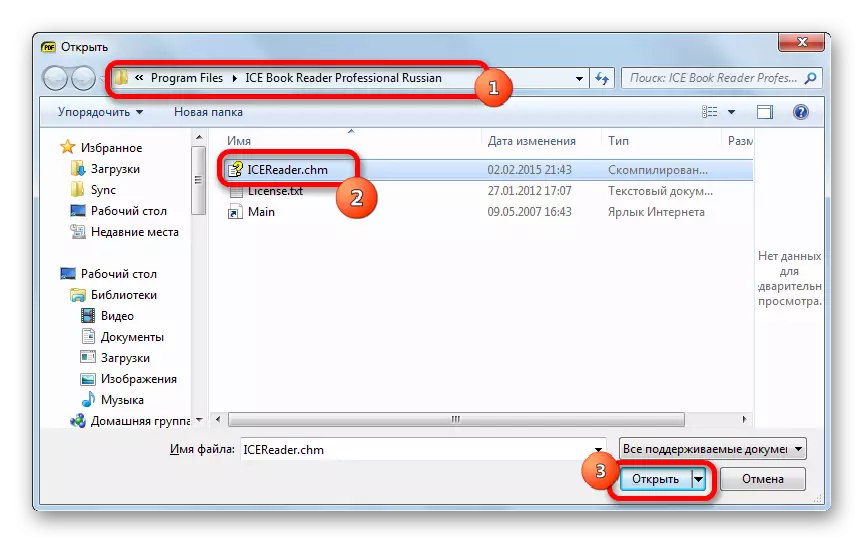

पद्धत 6: हॅमस्टर पीडीएफ रीडर
दस्तऐवजांचे आणखी एक दर्शक, ज्याद्वारे आपण मदत फायली वाचू शकता, हॅमस्टर पीडीएफ रीडर आहे.
हॅमस्टर पीडीएफ रीडर डाउनलोड करा
- हा प्रोग्राम चालवा. ते मायक्रोसॉफ्ट ऑफिस टेप इंटरफेस वापरते. फाइल टॅबवर क्लिक करा. उघडणार्या सूचीमध्ये "उघडा ..." क्लिक करा.
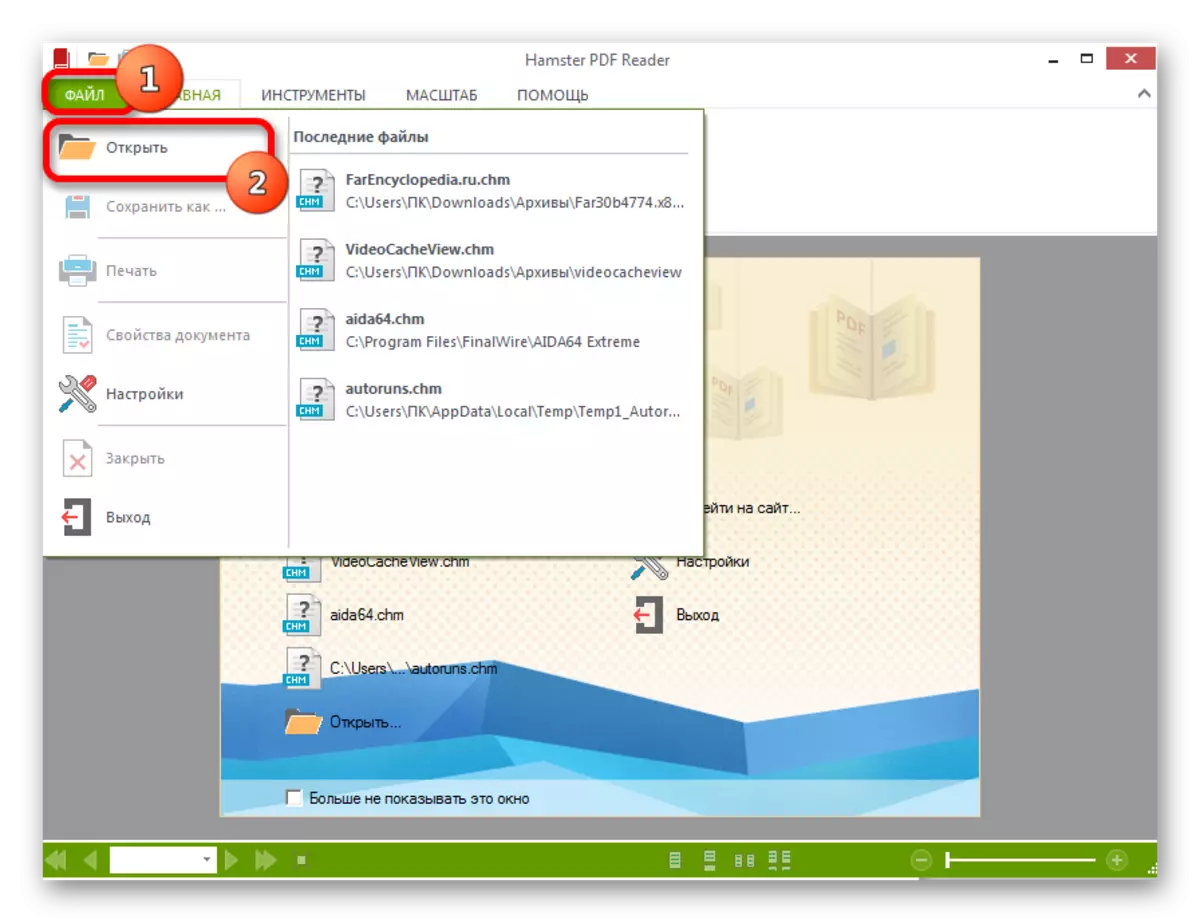
"टूल्स" ग्रुपमधील होम टॅबमध्ये टेपवर ठेवलेल्या "ओपन ..." चिन्हावर क्लिक करू शकता किंवा Ctrl + ओ लागू करू शकता.
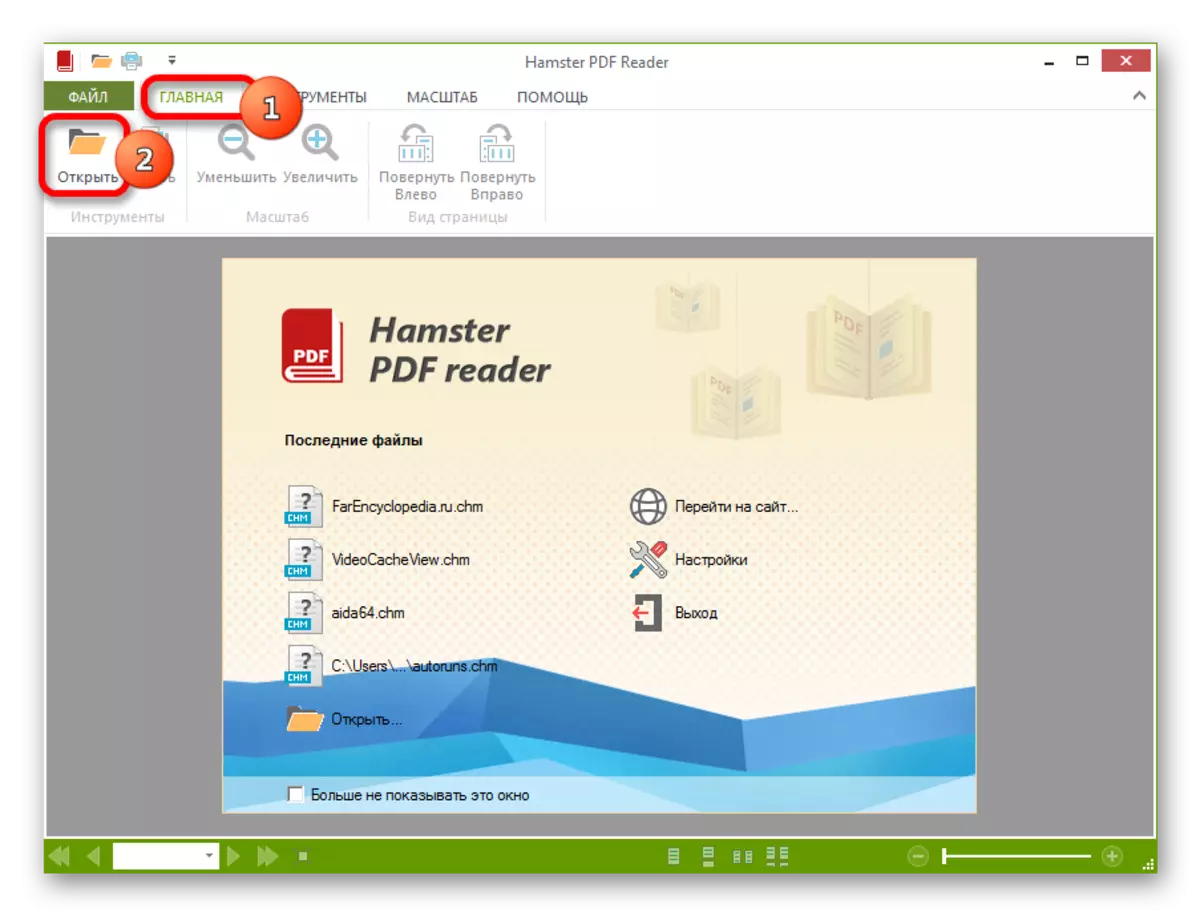
तिसरा पर्याय त्वरित प्रवेश पॅनेलवरील निर्देशिकेच्या स्वरूपात "उघडा" चिन्ह दाबून.

शेवटी, आपण विंडोच्या मध्य भागात स्थित "ओपन ..." शिलालेखावर क्लिक करू शकता.
- यापैकी कोणतीही कृती ऑब्जेक्ट लाँच विंडो उघडते. पुढे, ते डिरेक्टरीकडे जाणे आवश्यक आहे जेथे इच्छित दस्तऐवज स्थित आहे. त्याच्या निवडीनंतर, "उघडा" याची खात्री करा.
- त्यानंतर, हॅमस्टर पीडीएफ रीडर पाहण्याकरिता दस्तऐवज उपलब्ध होईल.
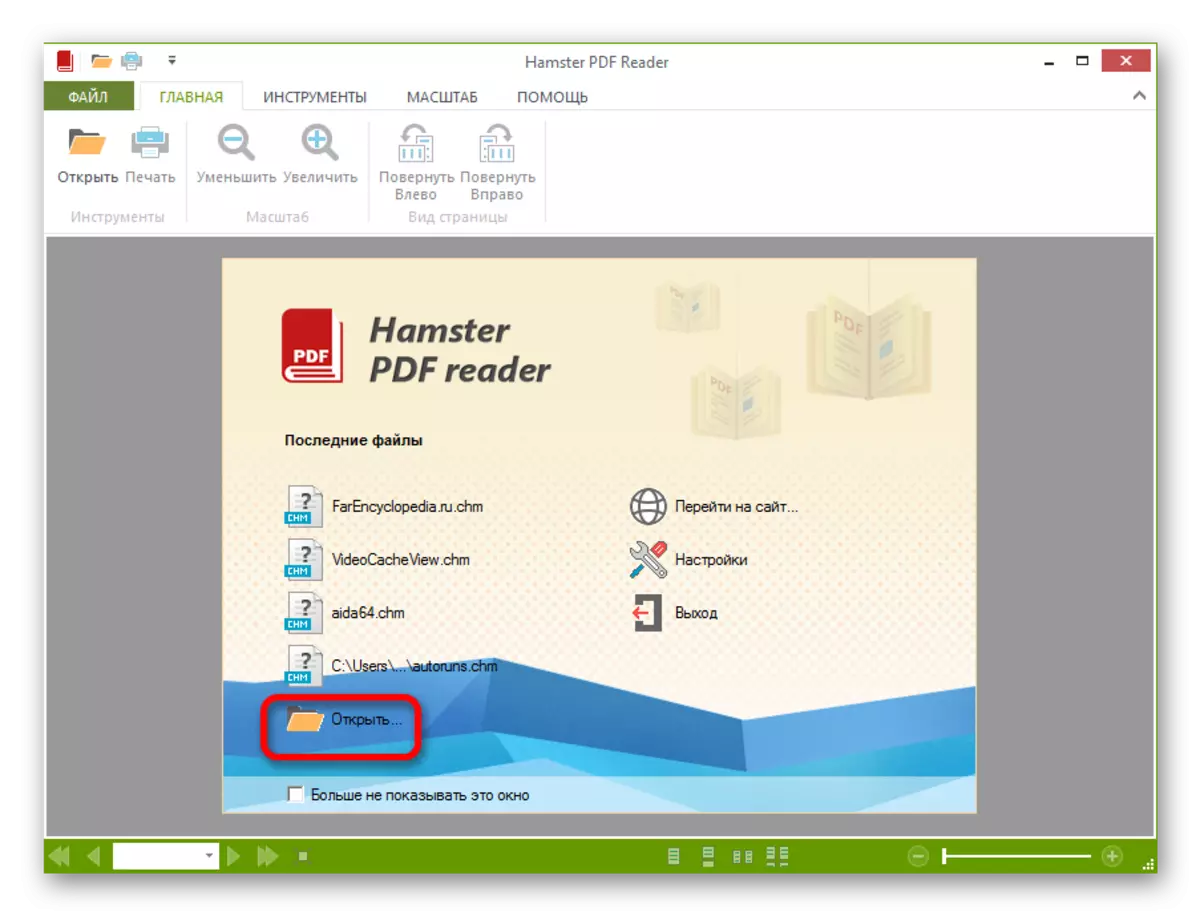


आपण Windows Explorer वरून डावे माऊस बटण बंद करून विंडोज एक्सप्लोररपासून हॅमस्टर पीडीएफ रीडर विंडोमधून ड्रॅग करून फाइल पाहू शकता.
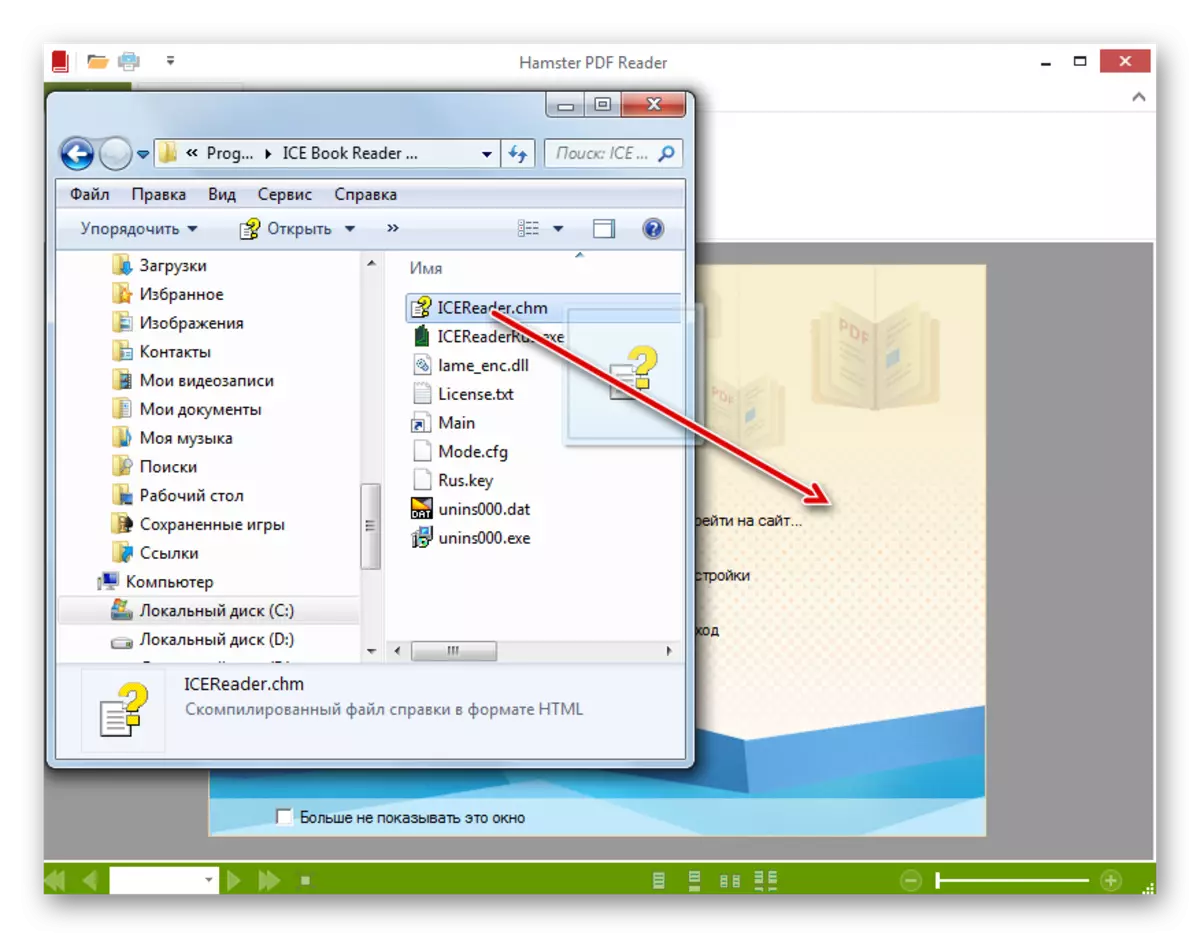
पद्धत 7: सार्वत्रिक दर्शक
याव्यतिरिक्त, सीएचएम स्वरूप विविध अभिमुखता (संगीत, प्रतिमा, व्हिडिओ इ.) च्या स्वरूपाने कार्यरत असलेल्या सार्वभौम प्रेक्षकांची संपूर्ण मालिका उघडण्यास सक्षम आहे. अशा योजनेच्या सुप्रसिद्ध प्रोग्रामपैकी एक सार्वभौम दर्शक मानले जाते.
- सार्वत्रिक दर्शक चालवा. कॅटलॉगच्या रूपात "ओपन" चिन्हावर क्लिक करा.

फाइल सिलेक्शन विंडो उघडण्यासाठी, आपण Ctrl + O किंवा वैकल्पिकरित्या मेनूमध्ये "फाइल" आणि "उघडा ..." वर क्लिक करू शकता.
- खिडकी "उघडा" सुरू झाली. डिस्कवरील इच्छित आयटमच्या स्थानावर जा. वाटप केल्यानंतर, "ओपन" वर क्लिक करा.
- वरील हाताळणीनंतर, chmm स्वरूपात ऑब्जेक्ट युनिव्हर्सल व्ह्यूसाठी खुले आहे.
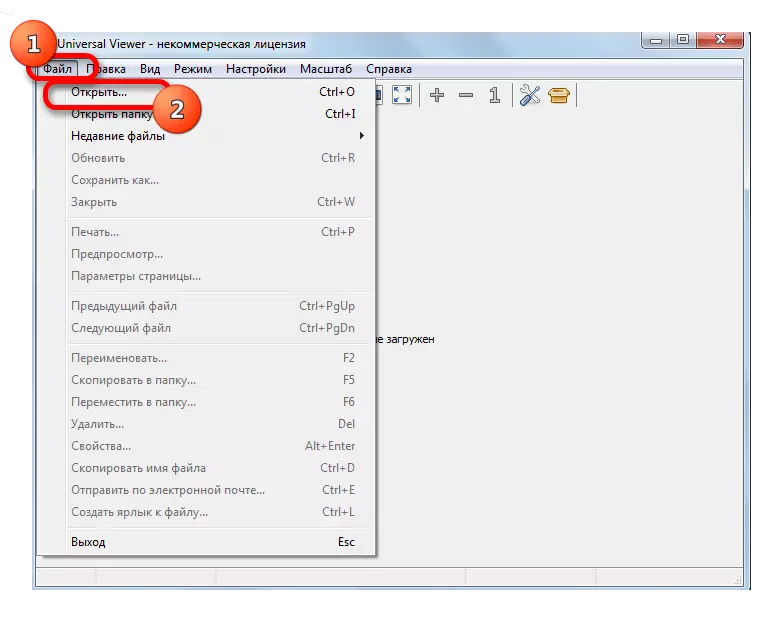
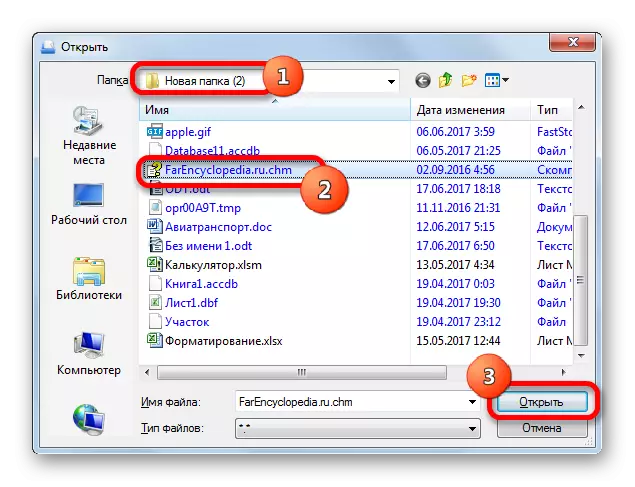

या प्रोग्राममध्ये दस्तऐवज उघडण्यासाठी दुसरा पर्याय आहे. विंडोज एक्सप्लोररद्वारे फाइल स्थान निर्देशिकेत नेव्हिगेट करा. मग, डावे माऊस बटण धरून, ऑब्जेक्ट कंडक्टरकडून सार्वभौम दृश्य विंडोमध्ये ड्रॅग करा. सीएचएम दस्तऐवज उघडेल.

पद्धत 8: अंगभूत विंडोज व्ह्यूअर
तसेच, बिल्ड-इन विंडोज व्ह्यूअर वापरून chm दस्तऐवजांची सामग्री पाहिली जाऊ शकते. हे काही विचित्र नाही, कारण हे स्वरूप विशेषतः या ऑपरेटिंग सिस्टमच्या मदतीची खात्री करण्यासाठी तयार केली गेली.
जर आपण सीएचएम पाहण्यासाठी डीफॉल्ट सेटिंग्ज बदलल्या नाहीत, तर अतिरिक्त अनुप्रयोग स्थापित करुन, नामांकित विस्तार असलेल्या आयटम स्वयंचलितपणे विस्फोटक विंडोमधील डाव्या माऊस बटणासह डबल क्लिक केल्यानंतर स्वयंचलितपणे बिल्ट-इन विंडोज व्ह्यूअरसह उघडले जाणे आवश्यक आहे . एएमएम बिल्ट-इन दर्शकांशी संबंधित असल्याचा पुरावा आहे, ज्या चिन्हावर पेपर शीट दर्शविला जातो आणि एक प्रश्न चिन्ह आहे (ऑब्जेक्ट एक संदर्भ फाइल आहे).

जर सीएचएम उघडण्यासाठी डीफॉल्टनुसार, सिस्टममध्ये दुसरा अनुप्रयोग लिहिला आहे, कंडक्टर संबंधित संदर्भ फाइलजवळ प्रदर्शित होईल जो त्याचे चिन्ह आहे. तथापि, आपण इच्छित असल्यास, अंगभूत विंडोव्हच्या सहाय्याने हे ऑब्जेक्ट उघडणे सोपे आहे.
- एक्सप्लोररमधील निवडलेल्या फाइलवर जा आणि त्यावर उजवे-क्लिक (पीसीएम) दाबा. लॉन्च केलेल्या यादीत, "उघडा" निवडा. अतिरिक्त यादीमध्ये, HTML मायक्रोसॉफ्ट मदत वर क्लिक करा.
- विंडोज मानक साधन वापरून सामग्री प्रदर्शित केली जाईल.
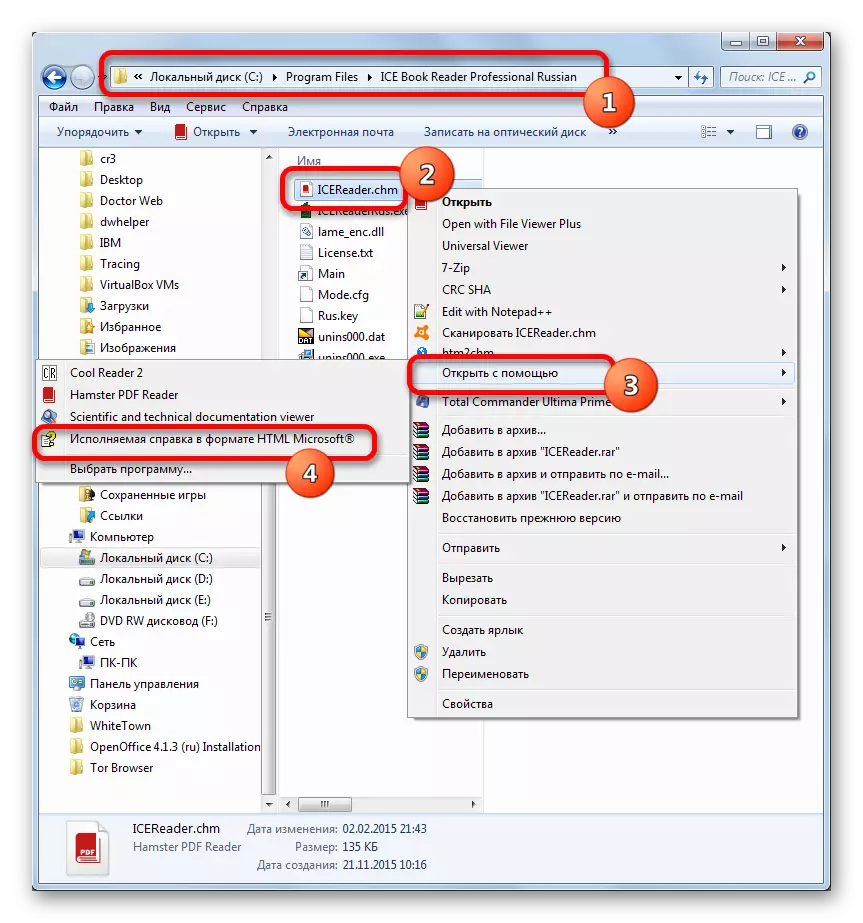
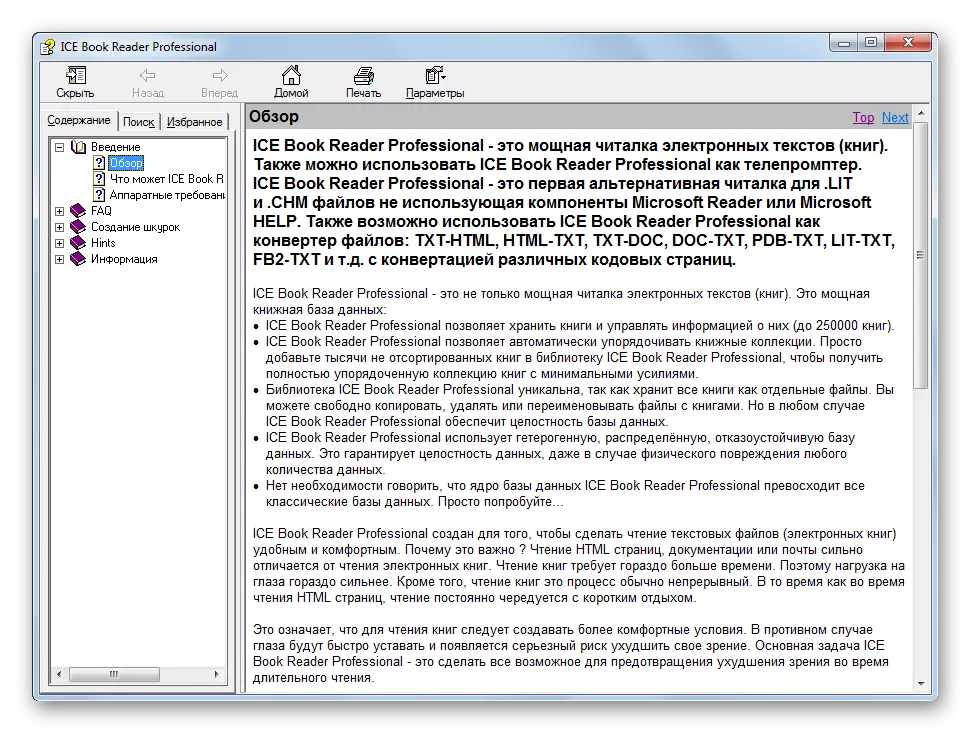
पद्धत 9: HTM2CHM
Chem सह कार्य करणारे आणखी एक कार्यक्रम HTM2CHM आहे. वर सादर केलेल्या पद्धतींप्रमाणे, नामित अनुप्रयोग वापरुन पर्याय आपल्याला ऑब्जेक्टच्या मजकूर सामग्रीस पाहण्यास परवानगी देत नाही, परंतु ते स्वत: ला बर्याच HTML फायली आणि इतर घटकांपासून स्वत: ला दस्तऐवज वापरून तयार केले जाऊ शकते. फाइल नवीनतम प्रक्रिया कशी अंमलबजावणी कशी करावी, आम्ही सराव पाहू.
HTM2CHM डाउनलोड करा
मूळ प्रोग्रामपासून इंग्रजीत, ज्याचे मालक आहेत, सर्व प्रथम, त्याच्या स्थापनेची प्रक्रिया विचारात घ्या.
- HTM2CH Installer डाउनलोड केल्यानंतर, प्रोग्राम स्थापित करणे आवश्यक आहे, त्यावर डबल क्लिक करून की प्रक्रिया सुरू केली आहे. खिडकी सुरू झाली आहे, जी म्हणते: "हे HTM2CHM स्थापित करेल. आपण पुढे चालू ठेवू इच्छित आहात "(" HTM2CH इंस्टॉलेशन केले जाईल. आपण पुढे चालू ठेवू इच्छिता? "). "होय" क्लिक करा
- पुढे इंस्टॉलरची स्वागत विंडो उघडते. आम्ही "पुढील" ("पुढील") क्लिक करतो.
- पुढील विंडोमध्ये, "मी करार स्वीकारा" स्थितीवर स्विच सेट करुन परवाना करारासह सहमत असणे आवश्यक आहे. "पुढील" क्लिक करा.
- एक खिडकी सुरू केली जाते, जेथे निर्देशिका निर्दिष्ट केली जाईल ज्यामध्ये अनुप्रयोग स्थापित केला जाईल. डीफॉल्टनुसार, सी ड्राइव्हवर "प्रोग्राम फायली" आहेत. हे सेटिंग बदलण्याची शिफारस केली जाते, परंतु फक्त "पुढील" क्लिक करा.
- प्रारंभ मेनू फोल्डर निवडण्याच्या पुढील विंडोमध्ये, काहीही न घेता "पुढील" दाबा देखील देखील पुरेसे आहे.
- "डेस्कटॉप चिन्ह" आणि "क्विक लॉन्च चिन्ह" आयटम जवळील चेकबॉक्सेस स्थापित किंवा काढून टाकून, डेस्कटॉपवर आणि त्वरित लाँच पॅनेलमध्ये निर्धारित, स्थापित करणे किंवा प्रोग्राम चिन्ह निश्चित केले जाऊ शकते. "पुढील" क्लिक करा.
- मग विंडो उघडते जेथे मागील विंडोजमध्ये सर्व मूलभूत माहिती गोळा केली जातात. अनुप्रयोग स्थापना थेट चालविण्यासाठी, "स्थापित करा" क्लिक करा.
- त्यानंतर, स्थापना प्रक्रिया केली जाईल. पूर्ण झाल्यानंतर, विंडो यशस्वी स्थापना सुधारणे सुरू होईल. जर आपल्याला प्रोग्राम त्वरित चालविण्याची इच्छा असेल तर चेक बॉक्स "HTM2CH लाँच करा" पॅरामीटरचे अनुसरण करा. इंस्टॉलर विंडोमधून बाहेर पडण्यासाठी, "समाप्त" दाबा.
- HTM2CHM विंडो लॉन्च झाली आहे. यात 5 मुख्य साधने आहेत ज्यात आपण एचएमएम आणि बॅकमध्ये एचटीएलएम संपादित आणि रूपांतरित करू शकता. परंतु, आम्ही समाप्त ऑब्जेक्ट अनझिप करण्यासाठी कार्य केले असल्याने, "डीकॉम्पिलर" फंक्शन निवडा.
- "Decompiler" विंडो उघडते. फाइल फील्डमध्ये, आपल्याला ऑब्जेक्टचा पत्ता अनपॅक करण्यासाठी निर्दिष्ट करणे आवश्यक आहे. आपण ते व्यक्तिचलितपणे लिहू शकता, परंतु विशेष खिडकीतून हे करणे सोपे आहे. कॅटलॉगच्या रूपात फील्डच्या उजवीकडे चिन्हावर क्लिक करा.
- संदर्भ ऑब्जेक्ट सिलेक्शन विंडो उघडते. ते जेथे स्थित आहे ते निर्देशिका वर जा, ते तपासा, "उघडा" क्लिक करा.
- "Decompiler" विंडोमध्ये परत येते. फाइल फील्डमध्ये, ऑब्जेक्टचा मार्ग आता प्रदर्शित केला आहे. "फोल्डर" फील्ड फोल्डरचा पत्ता प्रदर्शित करतो ज्यासाठी अनपॅकिंग केले जाईल. डीफॉल्टनुसार, ही समान निर्देशिका आहे जिथे प्रारंभिक ऑब्जेक्ट स्थित आहे. आपण अनपॅकिंग मार्ग बदलू इच्छित असल्यास, नंतर फील्डच्या उजवीकडील चिन्हावर क्लिक करा.
- फोल्डर विहंगावलोकन साधनाचे विहंगावलोकन. आम्ही त्यामध्ये अशी निर्देशिका व्यक्त करतो ज्यामध्ये आम्ही अनझिपची प्रक्रिया तयार करू इच्छितो. "ओके" क्लिक करा.
- पुढील मार्गांनंतर पुढील "decompiler" विंडोवर पुढील परतल्यानंतर, अनपॅकिंग सक्रिय करण्यासाठी "प्रारंभ" क्लिक करा.
- पुढील खिडकी सांगते की संग्रहण अनपॅक केलेले आहे आणि वापरकर्त्यास अशा निर्देशिकेत जाण्याची इच्छा आहे जिथे अनझिपिंग केले गेले आहे अशा निर्देशिकेत जायचे आहे. "होय" क्लिक करा
- त्यानंतर, कंडक्टर फोल्डरमध्ये उघडते जेथे संग्रहण घटक अनपॅक केले गेले होते.
- आता हे आयटम प्रोग्राममध्ये पाहिले जाऊ शकतात जे योग्य स्वरूपाच्या उघडण्याच्या समर्थनास समर्थन देतात. उदाहरणार्थ, कोणत्याही ब्राउझरचा वापर करून HTM ऑब्जेक्ट्स पाहिल्या जाऊ शकतात.
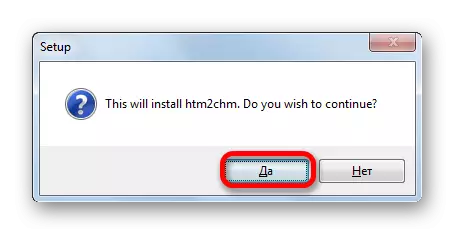

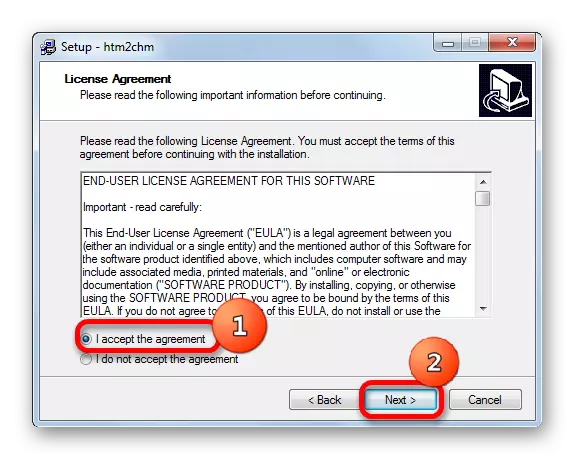





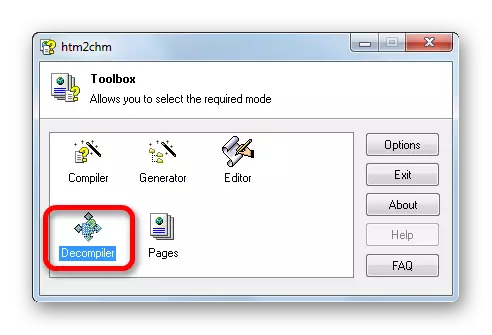
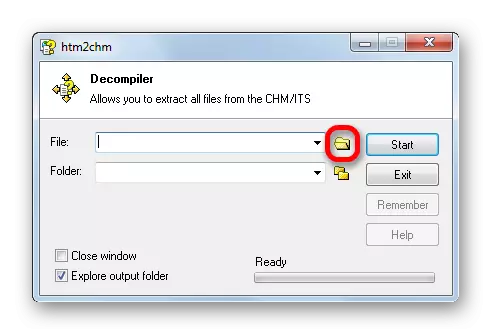
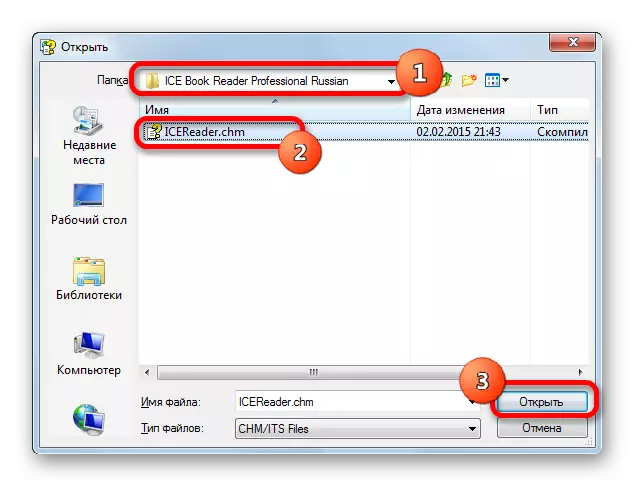


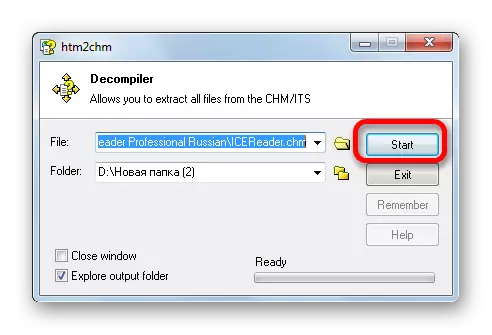
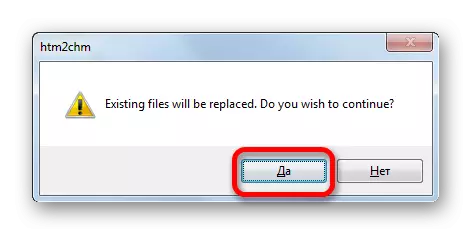

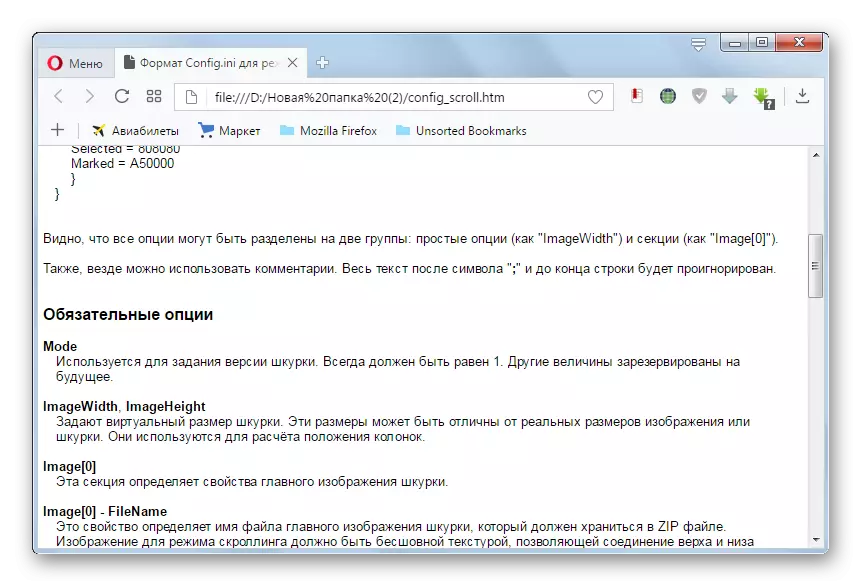
जसे आपण पाहू शकता, आपण विविध अभिमुखतेच्या प्रोग्रामची संपूर्ण यादी वापरून एमएमएम स्वरूप पाहू शकता: "वाचक", दर्शक, बिल्ड-इन विंडोज टूलकिट. उदाहरणार्थ, "वाचक" नावाच्या विस्तारासह इलेक्ट्रॉनिक पुस्तके पाहण्यासाठी सर्वोत्तम वापरले जाते. HTM2CH वापरुन आपण अनझिप केलेल्या निर्दिष्ट वस्तू तयार करू शकता, आणि नंतर आर्काइव्हमध्ये असलेल्या वैयक्तिक वस्तू ब्राउझ करा.
